 Mazda Mx5 en France, Belgique, Suisse et Luxembourg
Mazda Mx5 en France, Belgique, Suisse et Luxembourg Notre page facebook
Notre page facebook
 Notre page Instagram
Notre page Instagram
 La boutique du club
La boutique du club
 Mazda Mx5 en France, Belgique, Suisse et Luxembourg
Mazda Mx5 en France, Belgique, Suisse et Luxembourg Notre page facebook
Notre page facebook
 Notre page Instagram
Notre page Instagram
 La boutique du club
La boutique du club
| Nous sommes actuellement le Ven 19 Avr 2024, 22:44 |
|
Le fuseau horaire est UTC [Heure d’été] |
 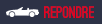
|
Page 1 sur 3 |
[ 44 messages ] | Aller vers la page 1, 2, 3 Suivant |
|
| Auteur | Message | ||||
|---|---|---|---|---|---|
| thom |
|
||||
Inscription : Sam 5 Juil 2008, 18:10 Message(s) : 4726 Localisation : Gentilly Mx5 : ND-RF Modèle : 2019 |
|
||||
| Haut | |
||||
| thom |
|
||||
Inscription : Sam 5 Juil 2008, 18:10 Message(s) : 4726 Localisation : Gentilly Mx5 : ND-RF Modèle : 2019 |
|
||||
| Haut | |
||||
| fisico_6403 |
|
||||
Inscription : Sam 22 Nov 2014, 18:50 Message(s) : 5050 Localisation : Draguignan (Var) Mx5 : NA Modèle : 1991 |
|
||||
| Haut | |
||||
| thom |
|
||||
Inscription : Sam 5 Juil 2008, 18:10 Message(s) : 4726 Localisation : Gentilly Mx5 : ND-RF Modèle : 2019 |
|
||||
| Haut | |
||||
| LucVdB |
|
||||
Inscription : Lun 29 Juil 2019, 10:58 Message(s) : 70 Localisation : Nord Mx5 : ND-RF Modèle : 2019 |
|
||||
| Haut | |
||||
| Baya44 |
|
||||
Inscription : Mar 31 Déc 2013, 13:03 Message(s) : 740 Localisation : Nantes 44 Mx5 : ND Modèle : 2016 |
|
||||
| Haut | |
||||
| Kokigna |
|
||
|
Inscription : Sam 30 Juin 2018, 08:53 Message(s) : 163 Localisation : 59 Les Weppes Mx5 : ND-RF Modèle : 2020 |
|
||
| Haut | |
||
| Chronogps |
|
||||
Inscription : Mar 20 Juil 2010, 22:04 Message(s) : 15535 Localisation : Nantes Mx5 : ND Modèle : 2020 |
|
||||
| Haut | |
||||
| Shamalow |
|
||||
Inscription : Ven 6 Mai 2016, 17:08 Message(s) : 2288 Localisation : Les Sables d'Olonne Mx5 : ND Modèle : 2019 |
|
||||
| Haut | |
||||
| sebmx5france |
|
|||
Inscription : Mer 1 Août 2018, 14:50 Message(s) : 81 Localisation : 78 Mx5 : ND-RF Modèle : 2019 |
|
|||
| Haut | |
|||
| thom |
|
||||
Inscription : Sam 5 Juil 2008, 18:10 Message(s) : 4726 Localisation : Gentilly Mx5 : ND-RF Modèle : 2019 |
|
||||
| Haut | |
||||
| sebmx5france |
|
|||
Inscription : Mer 1 Août 2018, 14:50 Message(s) : 81 Localisation : 78 Mx5 : ND-RF Modèle : 2019 |
|
|||
| Haut | |
|||
| thom |
|
||||
Inscription : Sam 5 Juil 2008, 18:10 Message(s) : 4726 Localisation : Gentilly Mx5 : ND-RF Modèle : 2019 |
|
||||
| Haut | |
||||
| sebmx5france |
|
|||
Inscription : Mer 1 Août 2018, 14:50 Message(s) : 81 Localisation : 78 Mx5 : ND-RF Modèle : 2019 |
|
|||
| Haut | |
|||
| fardoulino |
|
||
|
Inscription : Mar 20 Oct 2020, 11:27 Message(s) : 1 Mx5 : ND Modèle : 2019 |
|
||
| Haut | |
||

|
Page 1 sur 3 |
[ 44 messages ] | Aller vers la page 1, 2, 3 Suivant | 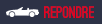 |
|
Le fuseau horaire est UTC [Heure d’été] |
Qui est en ligne ? |
Utilisateur(s) parcourant ce forum : Aucun utilisateur inscrit et 6 invité(s) |
| Vous ne pouvez pas publier de nouveaux sujets dans ce forum Vous ne pouvez pas répondre aux sujets dans ce forum Vous ne pouvez pas éditer vos messages dans ce forum Vous ne pouvez pas supprimer vos messages dans ce forum Vous ne pouvez pas insérer de pièces jointes dans ce forum |